TUWEL Checkliste
TUWEL checklist
Ziele:
In dieser Anleitung werden die wichtigsten Punkte des Lebenszyklus eines TUWEL-Kurses zusammengefasst. Die Anleitung ist als Checkliste zu verstehen und zeigt die wichtigsten Schritte eines TUWEL-Kurses im Verlauf eines ganzen Semesters.
Schwierigkeit: fortgeschritten
Gültig ab Moodle Version 4.2
Goals:
This guide summarizes the main points of the life cycle of a TUWEL course. The instructions are to be understood as a checklist and show the most important steps of a TUWEL course during a whole semester.
Difficulty: advanced
Valid from Moodle version 4.2
12 Schritte:
12 Steps:
TISS öffnen, LVA ankündigen und Anmeldung durchführen
Der Lebenszyklus eines TUWEL-Kurses beginnt in TISS. Kündigen Sie im ersten Schritt daher Ihre Lehrveranstaltung in TISS an und führen Sie die Anmeldung der Studierenden direkt in TISS durch.
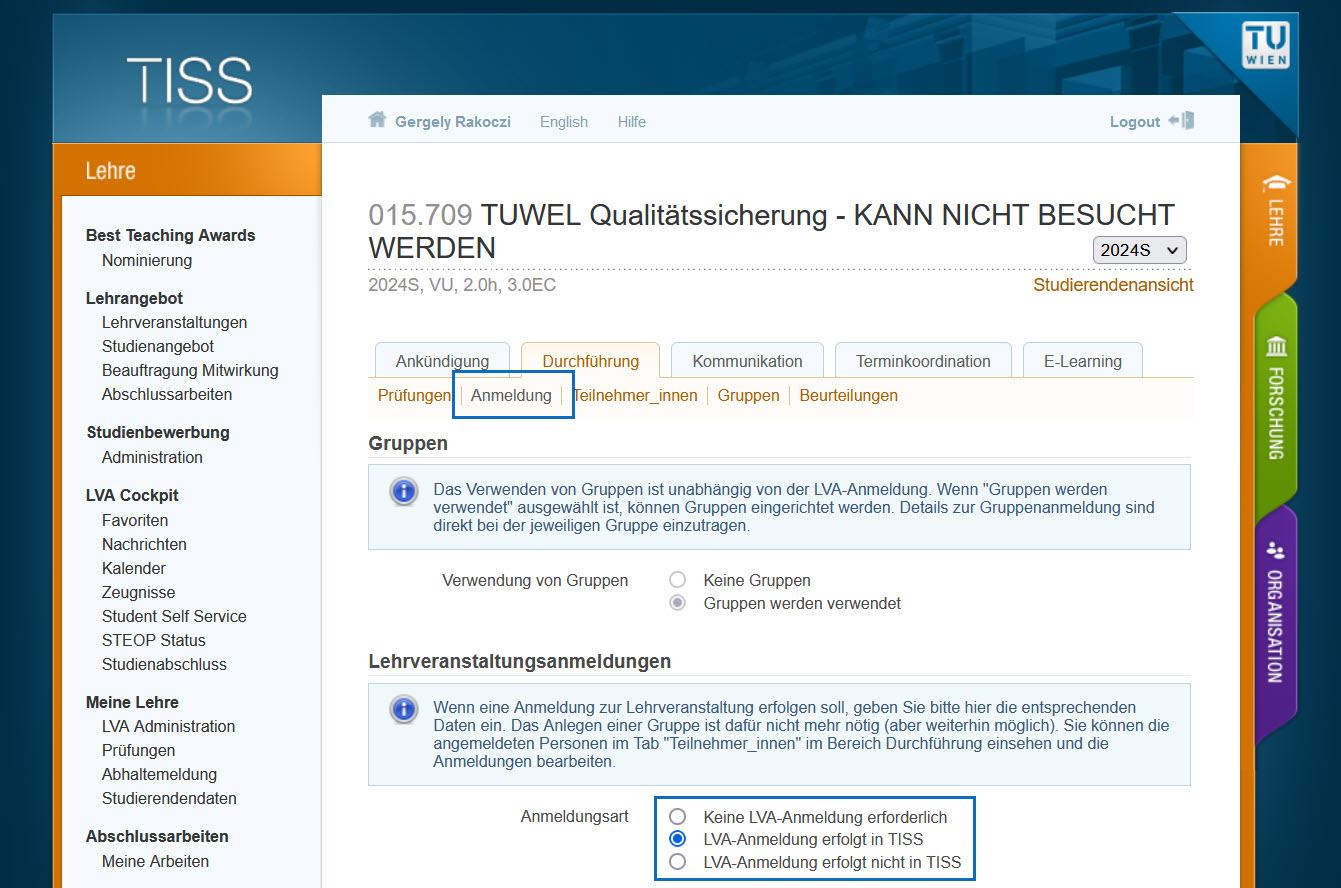
Open TISS, announce lecture and carry out registration
The life cycle of a TUWEL course starts in TISS. Therefore, as a first step, announce your course in TISS and perform student registration directly in TISS.
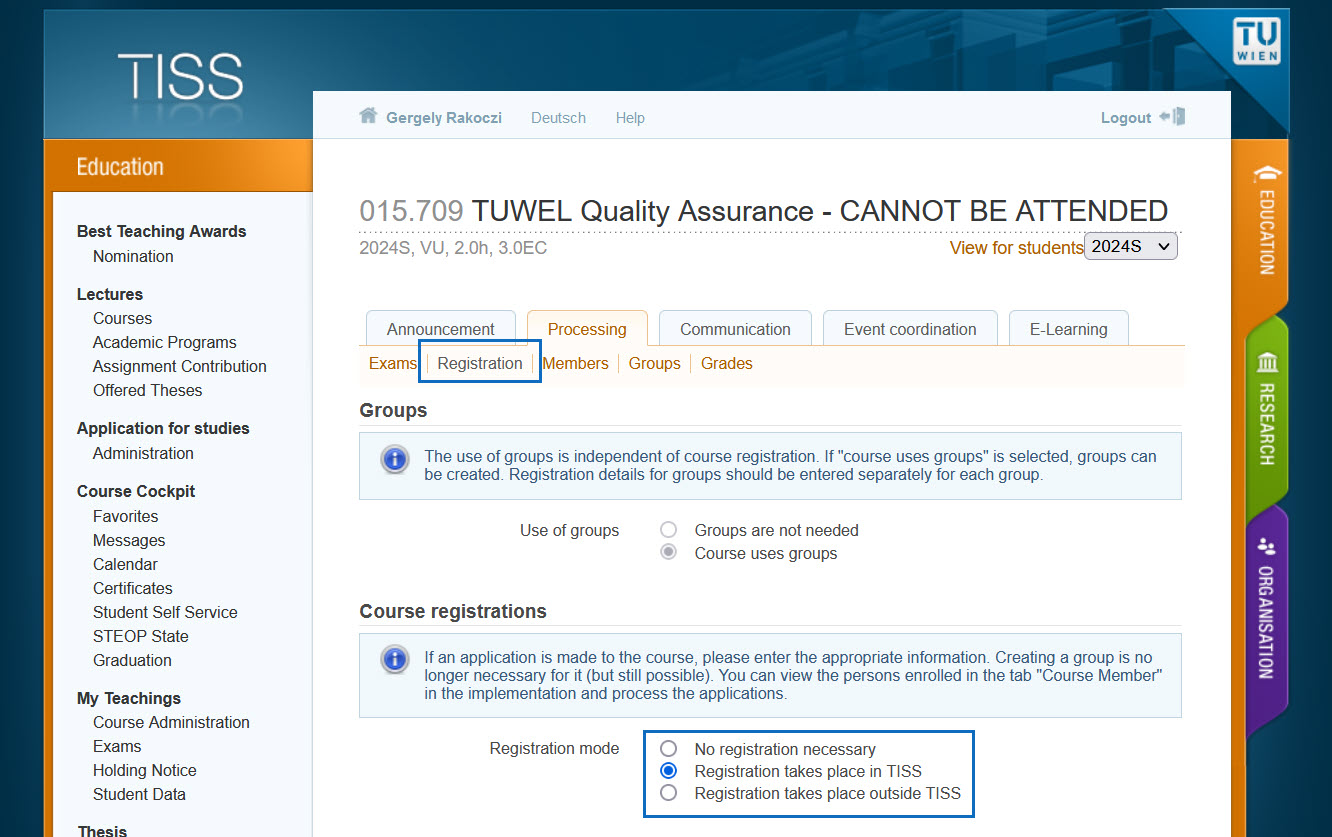
TUWEL-Kurs aus TISS heraus erstellen
Öffnen Sie in TISS das Register „E-Learning” Ihrer LVA auf. Hier können Sie entweder den Kurs erstellen (empfohlen) oder einen existierenden Kurs verlinken. Beim Erstellungsprozess des Kurses bestimmen Sie das Kursstartdatum und welche Personen mit welchen Rollen in TUWEL eingetragen werden. Eine Anleitung zur Kurserstellung finden Sie hier.
Hinweis: Nur Lehrende (Vortragende in TISS) können TUWEL Kurse anlegen, Tutor/innen haben keine Berechtigung, dies zu tun.
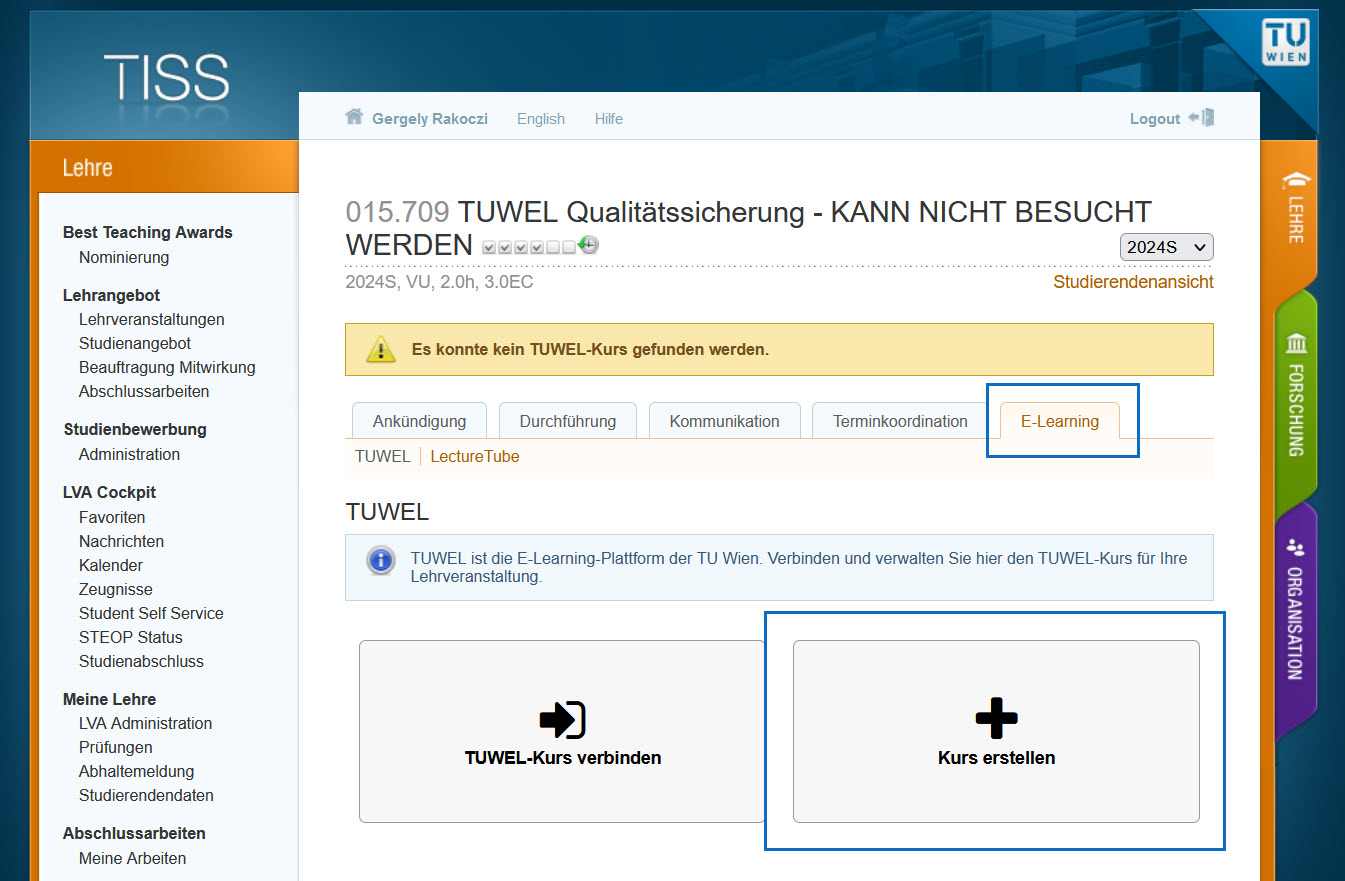
Create TUWEL course from TISS
In TISS, open the "E-Learning" tab of your lecture. Here you can either create the course (recommended) or link an existing course. During the course creation process you determine the course start date and which persons with which roles will be enroled in TUWEL. Instructions for course creation can be found here.
Note: Only instructors (lecturers in TISS) can create TUWEL courses, tutors are not authorized to do so.
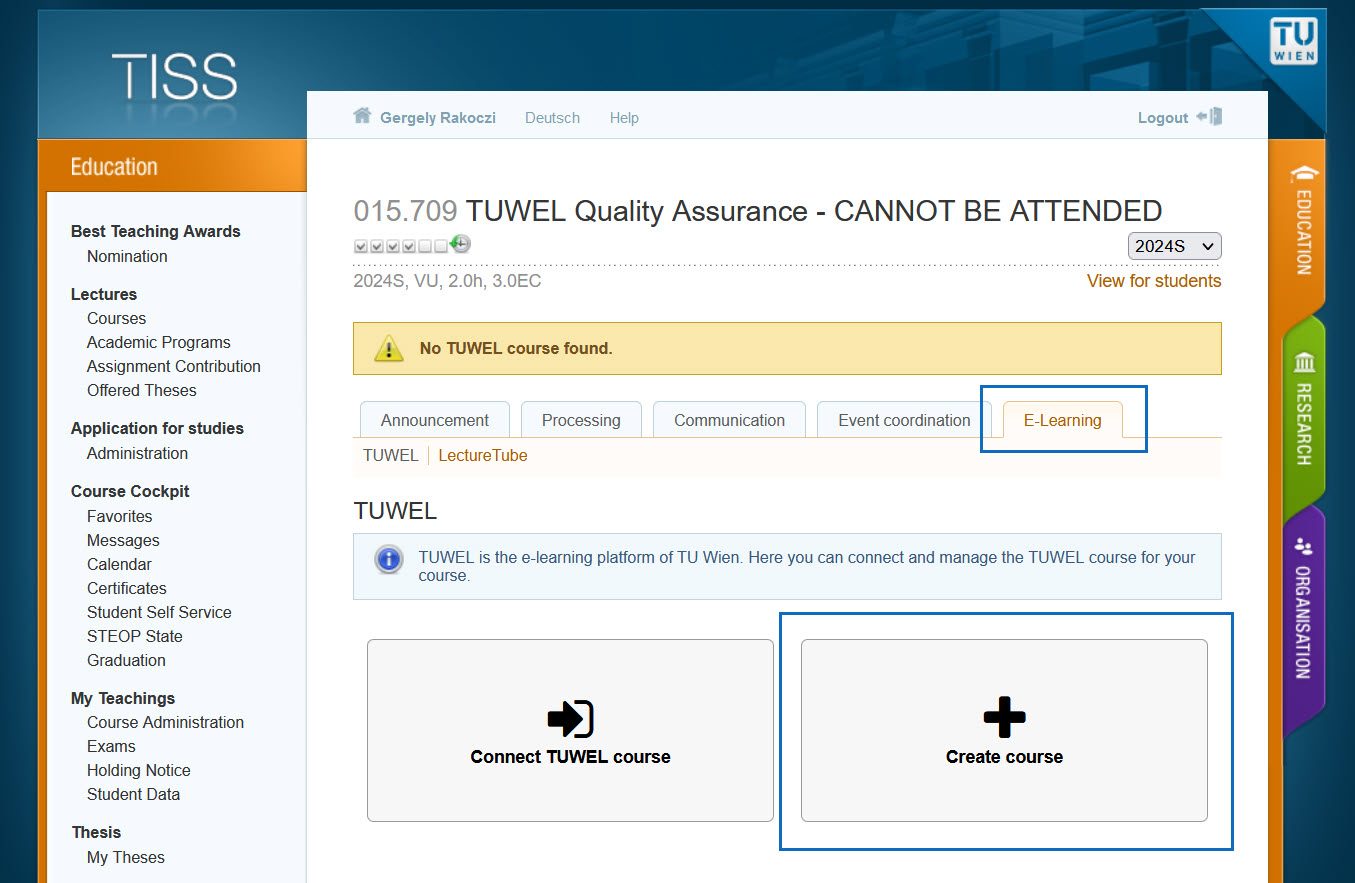
Kurseinstellungen anpassen (optional)
Sie können den über TISS erstellten TUWEL-Kurs aus TISS heraus aufrufen. Sie werden mit Single-Sign-On weitergeleitet. Es ist empfehlenswert, die Kurseinstellungen (diese finden Sie unter „Einstellungen") zu prüfen. Insbesondere wird hier oft die Sichtbarkeit des Kurses in der Vorbereitungsphase auf „verborgen" gesetzt. Vergessen Sie nicht, getätigte Änderungen am Seitenende zu speichern.
Hinweis: Beachten Sie, dass verborgene Kurse beim Erreichen des Kursstartdatum automatisch sichtbar geschalten werden. Lehrende erhalten dabei eine Benachrichtigung per E-Mail.
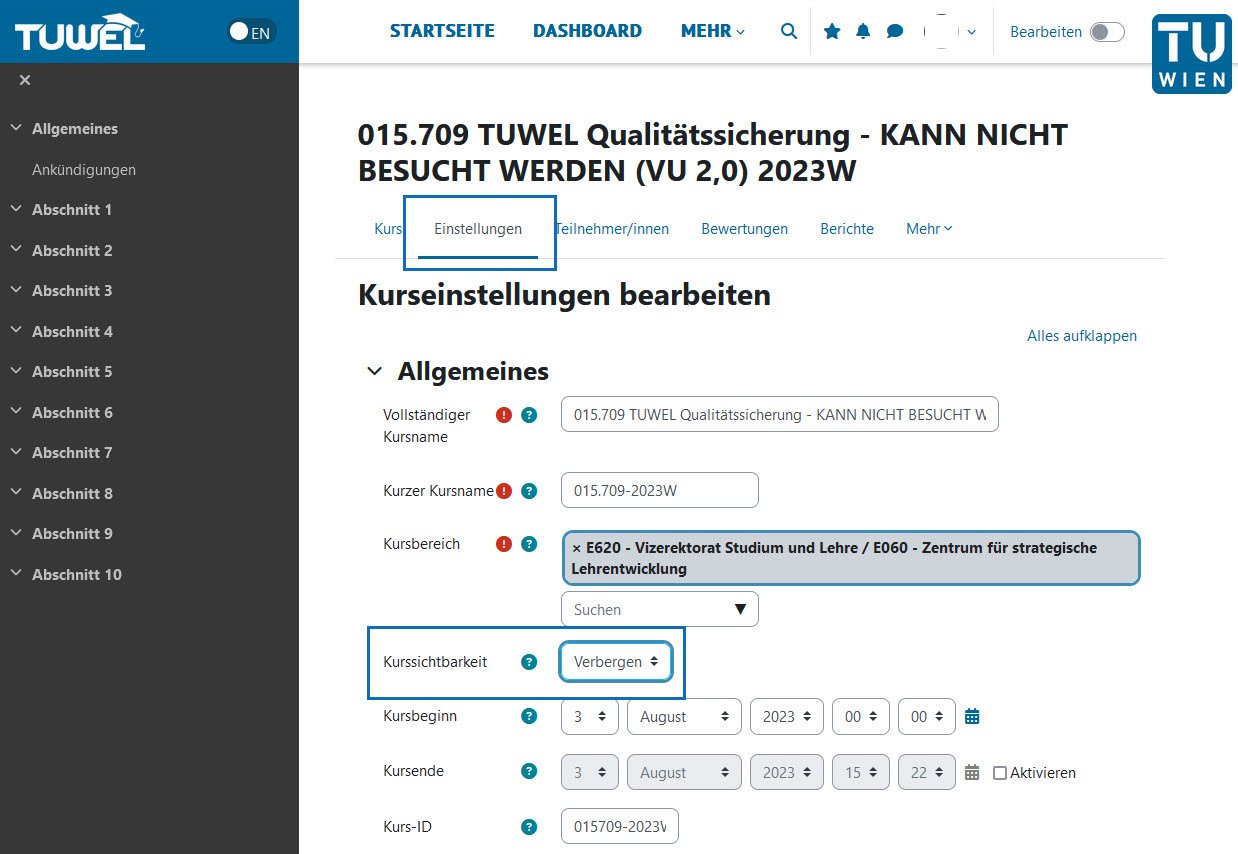
Edit course settings (optional)
You can open the TUWEL course created via TISS directly from within TISS. You will be redirected with single sign-on. It is recommended to check the course settings (this can be found under "Settings"). In particular, the visibility of the course in the preparation phase is often set to "hidden" here. Do not forget to save changes at the bottom of the page.
Note: Please note that hidden courses are automatically made visible when the course start date is reached. Lecturers will receive a notification by e-mail.
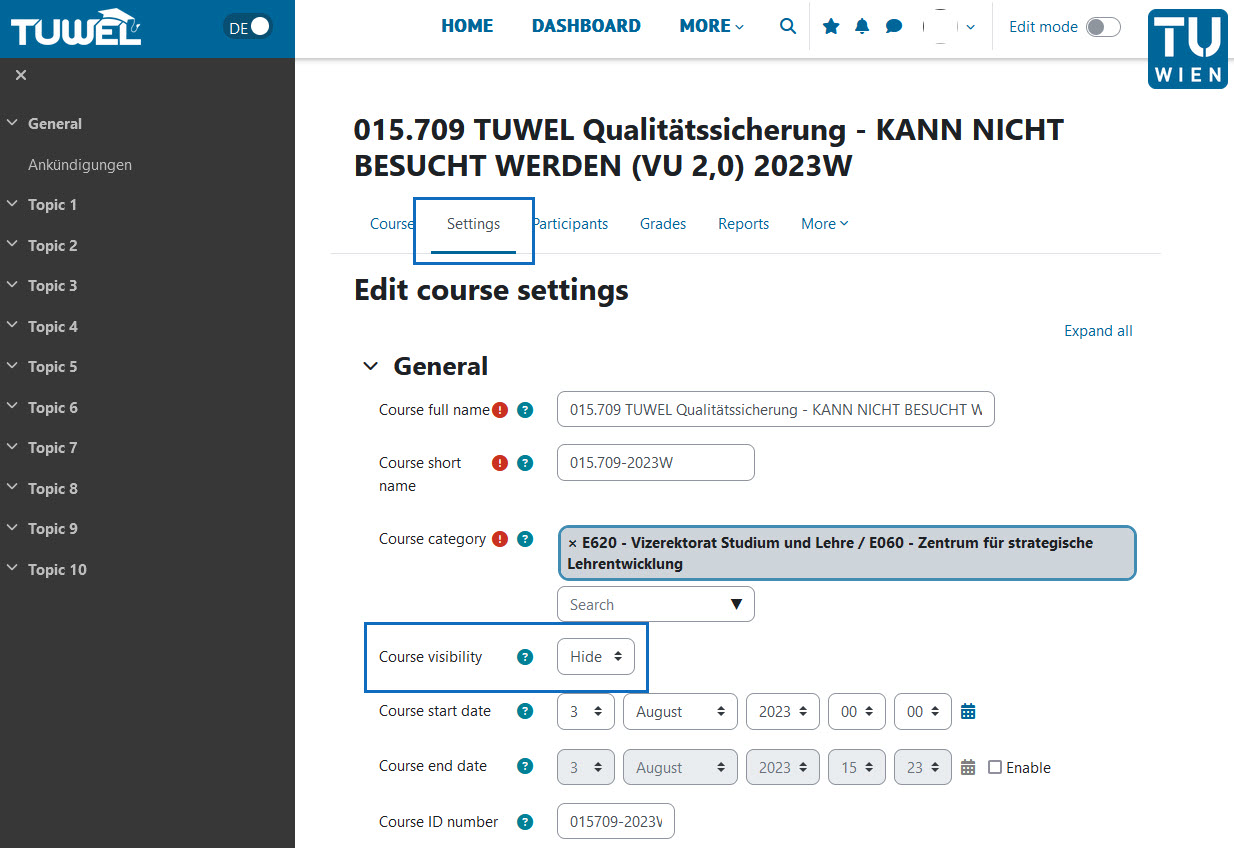
Weiteres Lehrpersonal eintragen (optional)
In der Lehrpraxis kommt es vor, dass man neben den in TISS eingetragenen Vortragenden bzw. Tutor/innen weitere Personen im TUWEL-Kurs als Lehrende, Tutor/innen oder Studierende eintragen möchte. Um diese Personen hinzuzufügen, öffnen Sie das Register „Teilnehmer/innen” in der Navigation. Mit der Schaltfläche „Nutzer/innen einschreiben" können Sie dies durchführen.
Hinweis: Auf dieser Seite finden Sie die Liste aller Personen, die auf den TUWEL-Kurs zugreifen können. In der Spalte „Rolle" sehen Sie die Rolle der Einschreibung.
Tipp: Um weitere Informationen zu Rollen zu erhalten, sehen Sie sich diese Anleitung an.
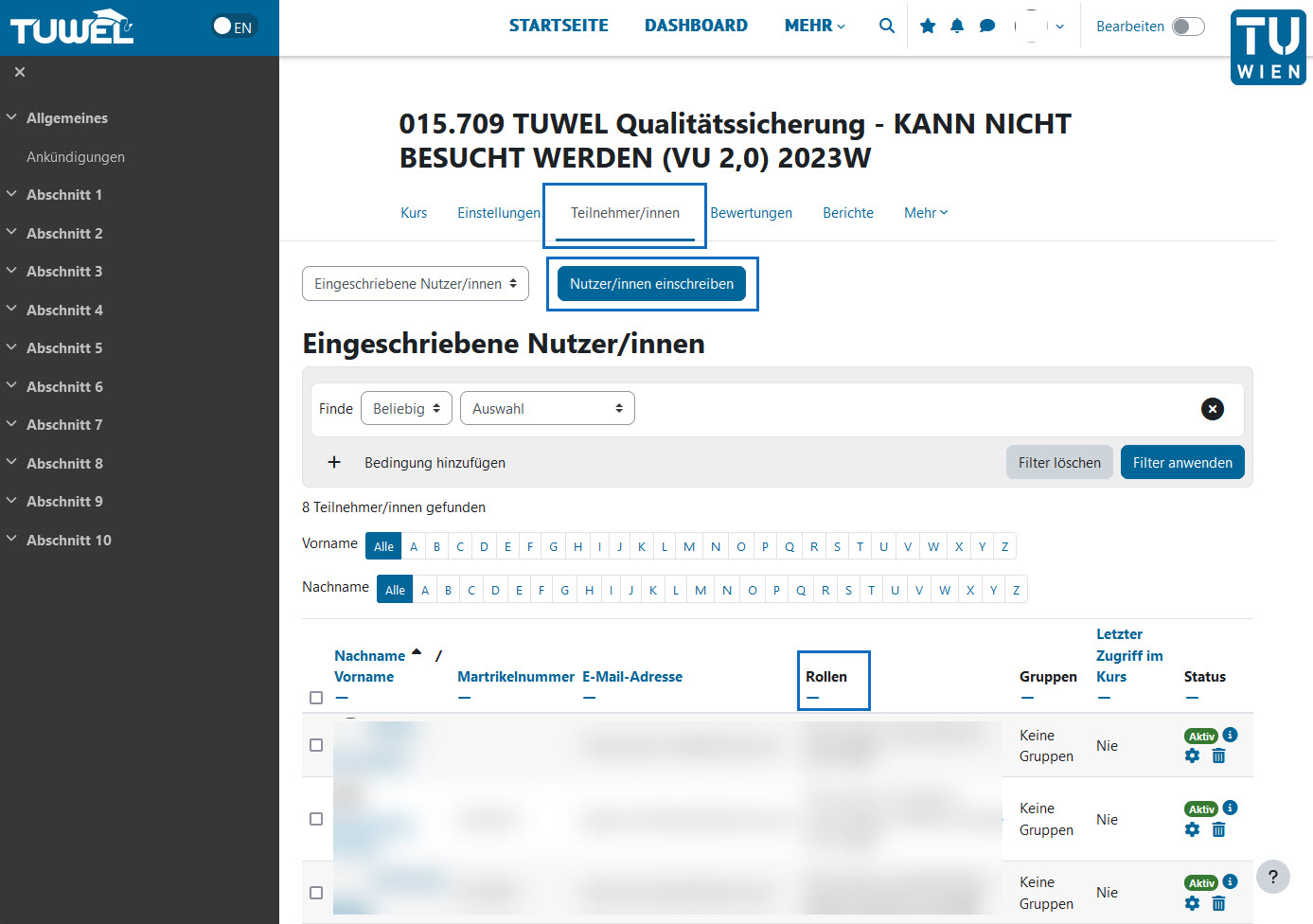
Enrol further teaching staff (optional)
In teaching practice, it may happen that in addition to lecturers or tutors entered in TISS, you want to enter further persons in the TUWEL course as lecturers, tutors or students. To add these persons, open the tab "Participants" in the navigation. With the button "Enrol users" you can do this.
Note: On this page you will find the list of all people who can access the TUWEL course. In the column "Role" you can see the role of enrolment.
Tip: To get more information about roles, see this guide.
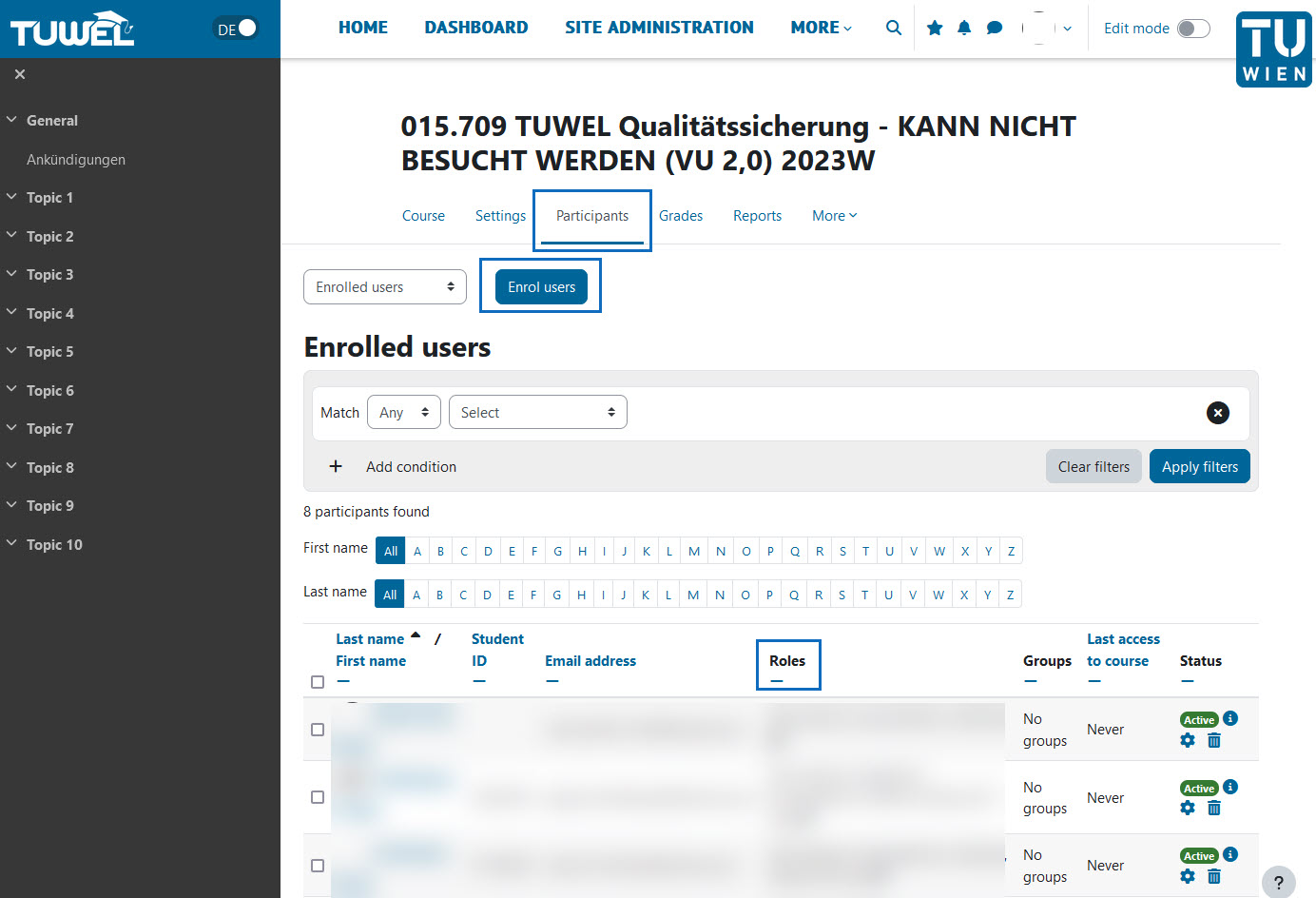
Inhalte des vergangenen Semesters importieren (optional)
Wenn Sie die LVA im letzten Semester bereits in TUWEL durchgeführt haben, müssen Sie die Inhalte nicht neu erstellen. Sie können alle Kursinhalte des vergangenen Semesters (inklusive aller Einstellungen etc.) importieren. Klicken Sie hierfür in der Navigation auf „Mehr" bzw. „Kurse wiederverwenden". Prüfen Sie kurz, ob auf der Folgeseite im Drop-down-Menü links oben „Import" ausgewählt ist.
Tipp: Eine Anleitung zu dieser Import-Funktion (d.h. Inhalte aus anderen Kursen übernehmen) finden Sie hier.
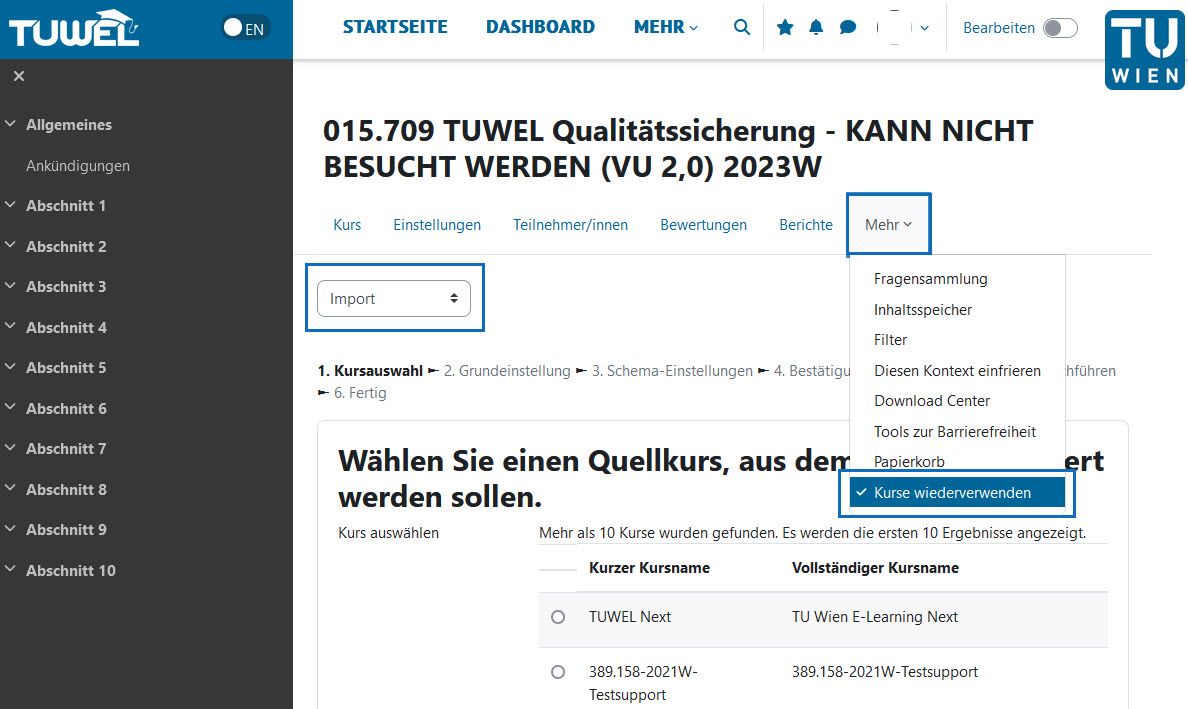
Import contents of the previous semester (optional)
If you have already carried out the course in TUWEL in the last semester, you do not have to recreate the content. You can import all course contents of the previous semester (including all settings etc.). To do this, click on "More" or "Course reuse" in the navigation. Briefly check that "Import" is selected in the drop-down menu at the top left on the following page.
Tip: A guide on this import function (i.e. import content from other courses) can be found here.
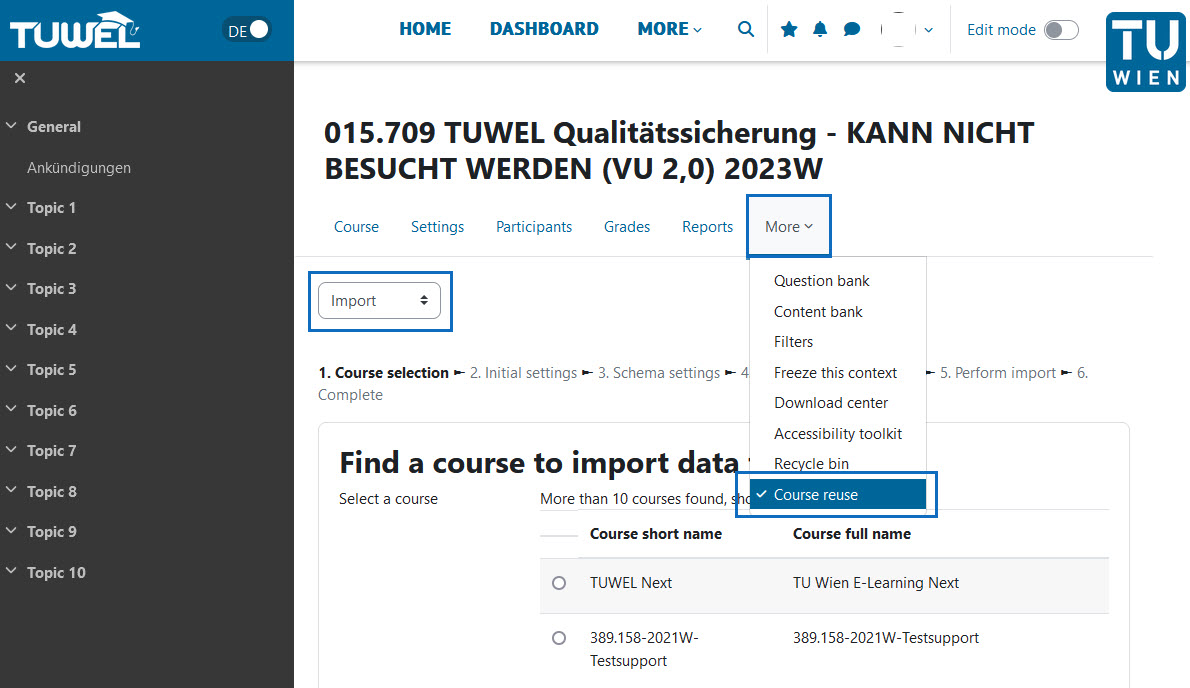
Aktivitäten oder Materialien zur Verfügung stellen
In TUWEL können Studierenden Inhalte mit so genannten „Aktivitäten" bzw. „Materialien" zur Verfügung gestellt werden. Diese haben jeweils eine spezielle Funktion. Eine Übersicht bekommen Sie in dieser Videoanleitung.
Um Inhalte hinzuzufügen, klicken Sie zunächst rechts oben in TUWEL auf „Bearbeiten“. Der Schalter wird im Bearbeitungsmodus farbig angezeigt. Klicken Sie anschließend auf „Aktivität oder Material anlegen” und wählen das gewünschte Element aus der Liste aus. Eine detaillierte Anleitung finden Sie hier.
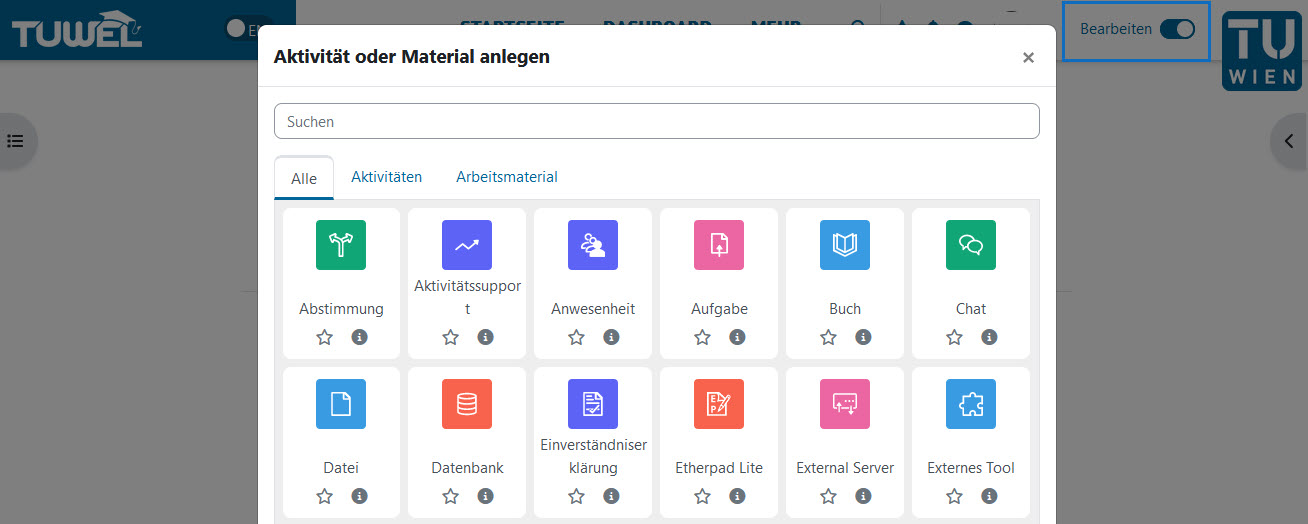
Add activities or resoruces
In TUWEL, students can be provided with content with so-called "activities" or "resources". These each have a special function. You will get an overview in this video guide.
To add content, first click on "Edit" in the upper right corner of TUWEL. The button is displayed in color in edit mode. Then click on "Add activity or resource" and select the desired element from the list. You can find detailed guide here.
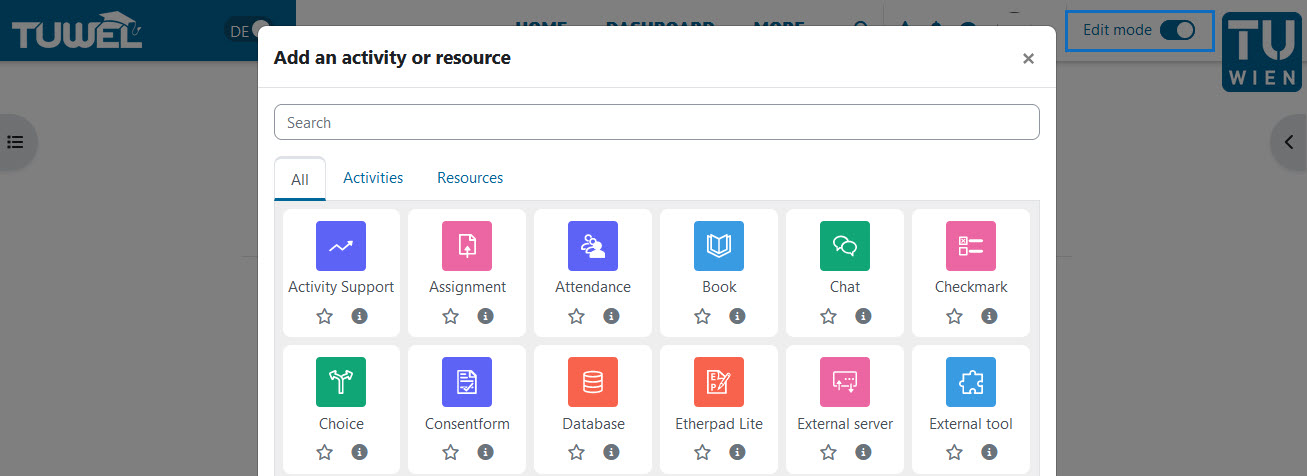
Punkteschema und Notenschlüssel festlegen (optional)
Lehrveranstaltungen haben in der Regel unterschiedliche Beurteilungsmethoden. Das Punkteschema und den Notenschlüssel eines TUWEL Kurses finden Sie in der Navigation unter „Bewertungen” bzw. „Notenstufen” (dies können Sie über das Drop-down-Menü links oben aufrufen).
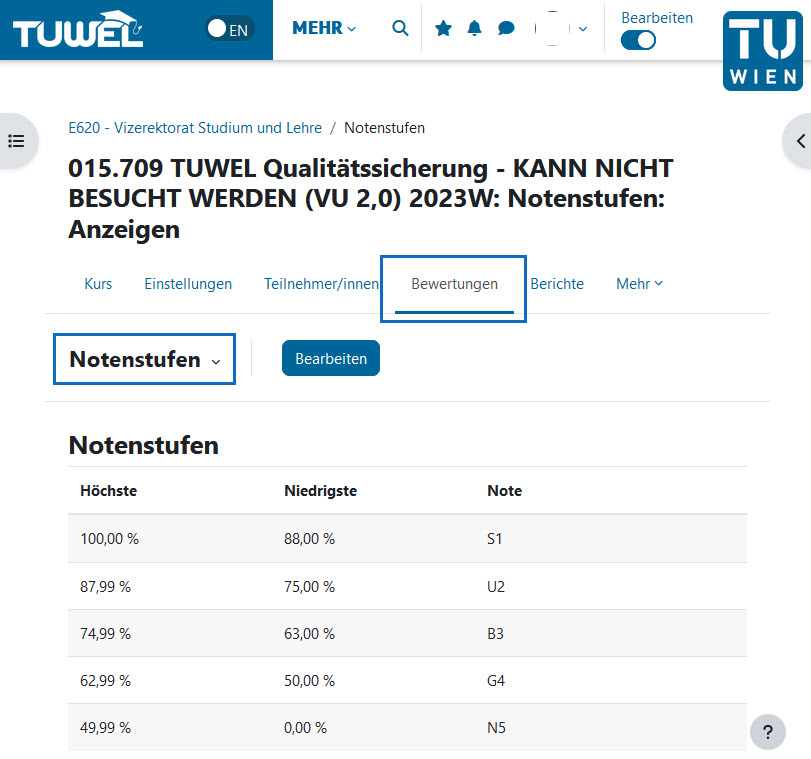
Set scoring and grade letters (optional)
Courses usually have different grading methods. You can find the point scheme and grade letters of a TUWEL course in the navigation under "Grades" and "Grade letters" (this can be accessed via the drop-down menu on the top left).
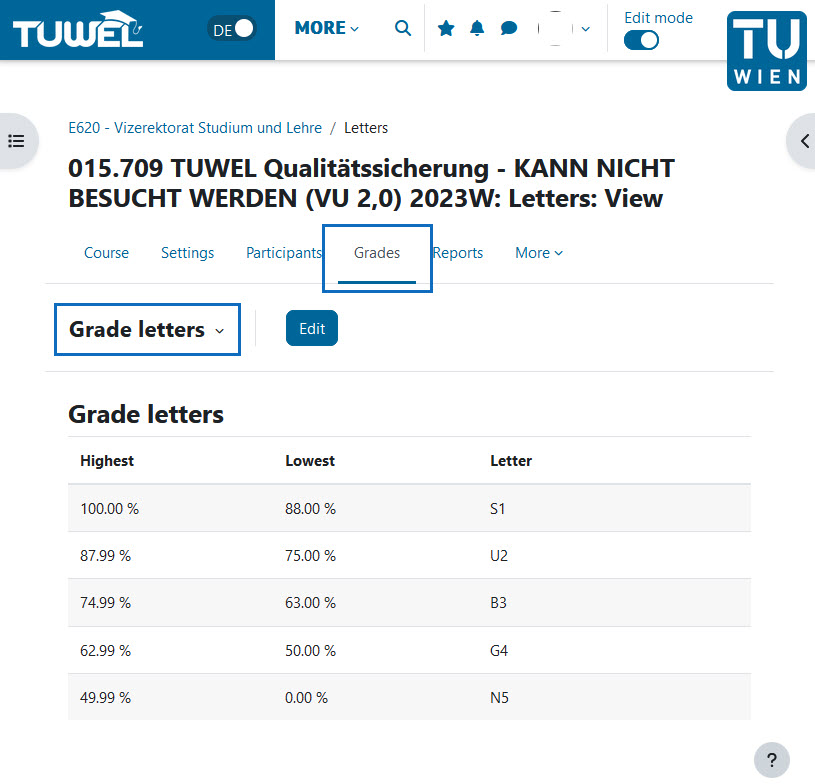
Studierenden-Anmeldungen aus TISS laden
Nachdem Sie Ihren TUWEL-Kurs fertig eingerichtet haben, empfiehlt es sich, die angemeldeten Studierenden aus TISS zu laden. Öffnen Sie in der Navigation die „Teilnehmer/innen” und wählen Sie im Drop-down-Menü den Eintrag „TISS Daten holen” aus. Die Standard-Einstellung lädt alle bestätigten Anmeldungen aus TISS. Alternativ können Sie auch Gruppen oder Prüfungsanmeldungen hier laden.
Wichtig: Der Kurs kann nach dem Laden der Studierenden-Anmeldungen starten. Vergewissern Sie sich, dass der Kurs sichtbar ist (wie in Schritt 3 beschrieben)!
Tipp: Eine Anleitung zur Funktion „TISS Daten holen” finden Sie hier.
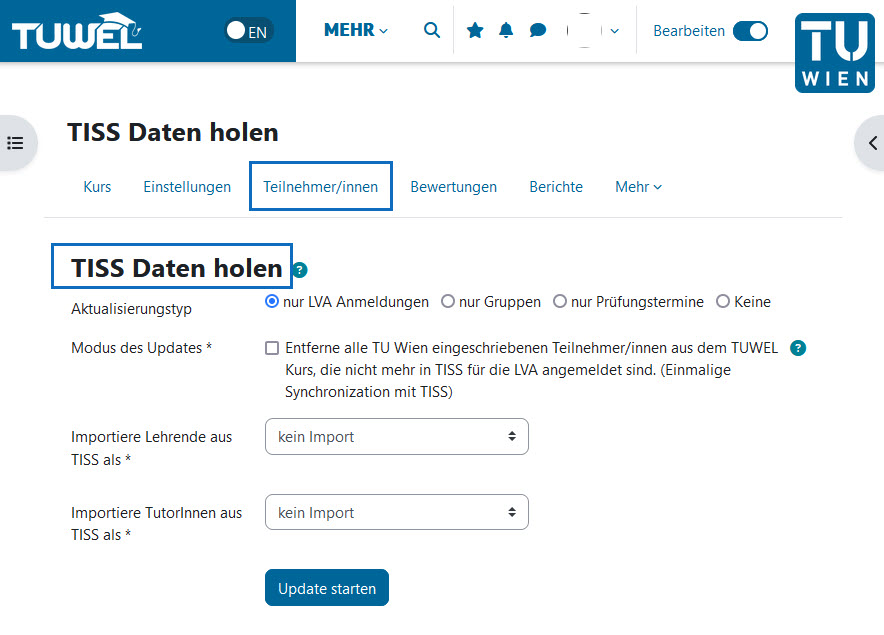
Load student registrations from TISS
After you have finished setting up your TUWEL course, it is recommended to load the registered students from TISS. Open the "Participants" in the navigation and select "Get TISS data" in the drop-down menu. The default setting loads all confirmed registrations from TISS. Alternatively, you can also load groups or exam registrations here.
Important: The course can start after loading the student registrations. Make sure that the course is visible (as described in step 3)!
Tip: A guide for the "Get TISS data" function can be found here.
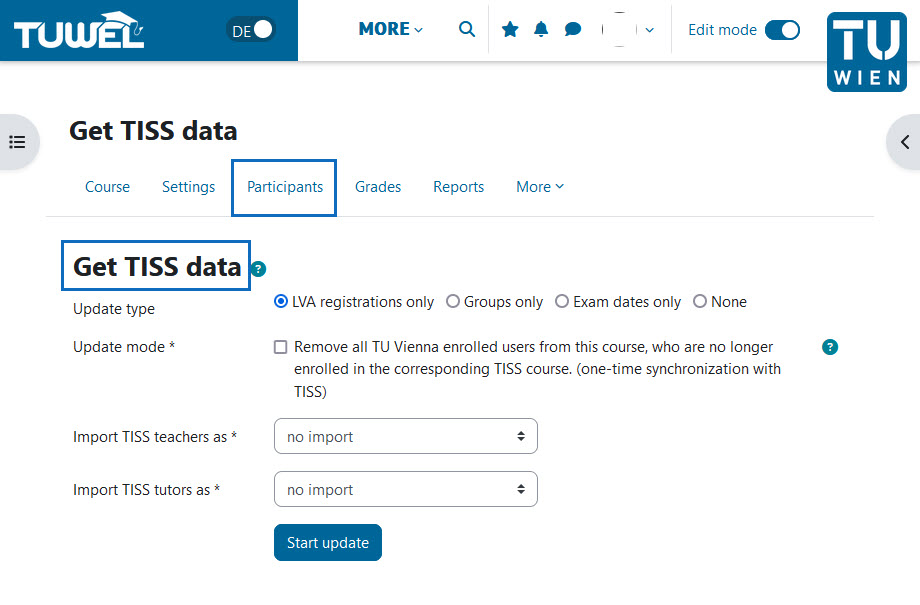
Lehre durchführen und Bewertungen eintragen
Nun kann Ihre Lehre beginnen und Sie können Aktivitäten wie Aufgaben, Tests etc. durchführen. Tragen Sie studentische Leistungen stets unter „Bewertungen” ein.
Tipp: Die Bewertungen in TUWEL sind komplex. Sie finden zahlreiche Anleitungen hier (Abschnitt "Bewertungen und Noten"). Bei weiteren Fragen kontaktieren Sie den TUWEL Support unter support@tuwel.tuwien.ac.at.
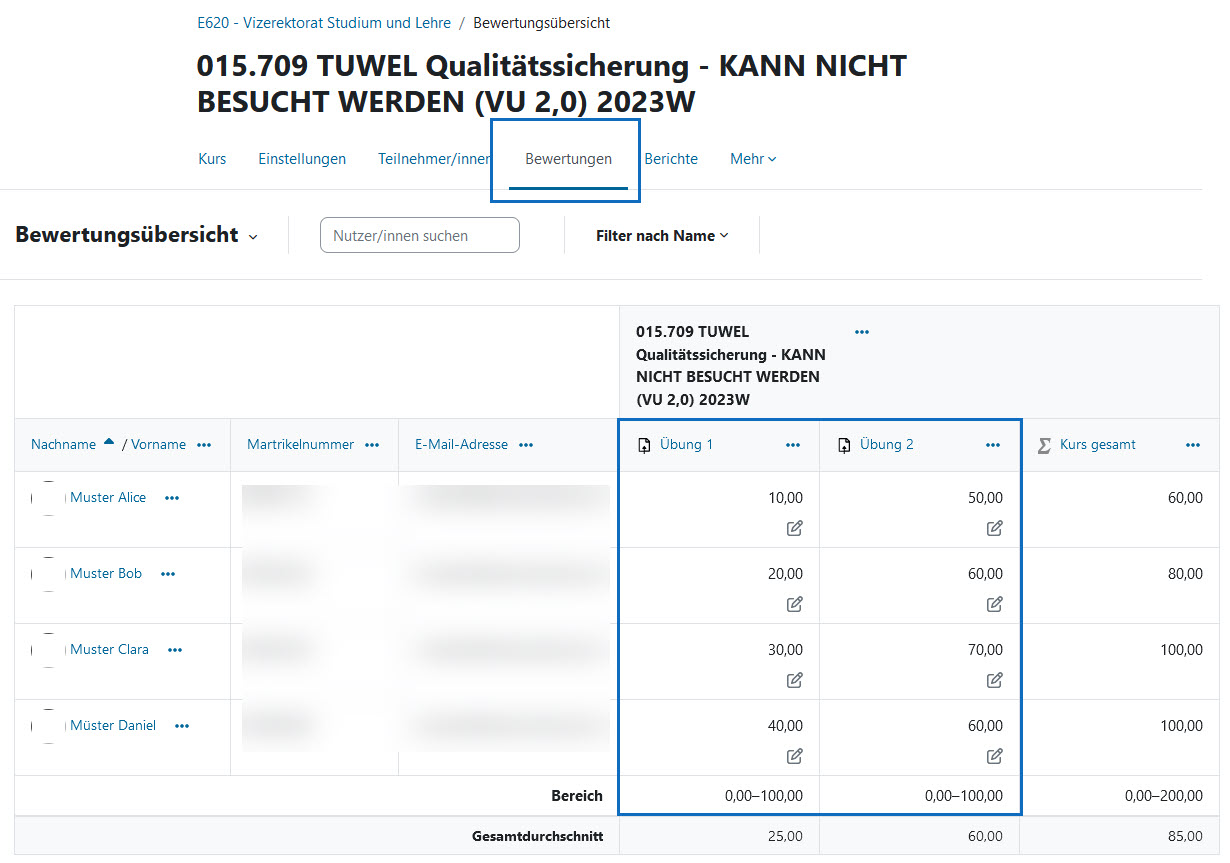
Carry out teaching and enter ratings
Now your teaching can begin and you can perform activities such as assignments, tests, etc. Always enter student performance under "Grades".
Tip: The grades in TUWEL are complex. You can find numerous guides here (section "Grades and letters"). If you have further questions, contact TUWEL Support at support@tuwel.tuwien.ac.at.
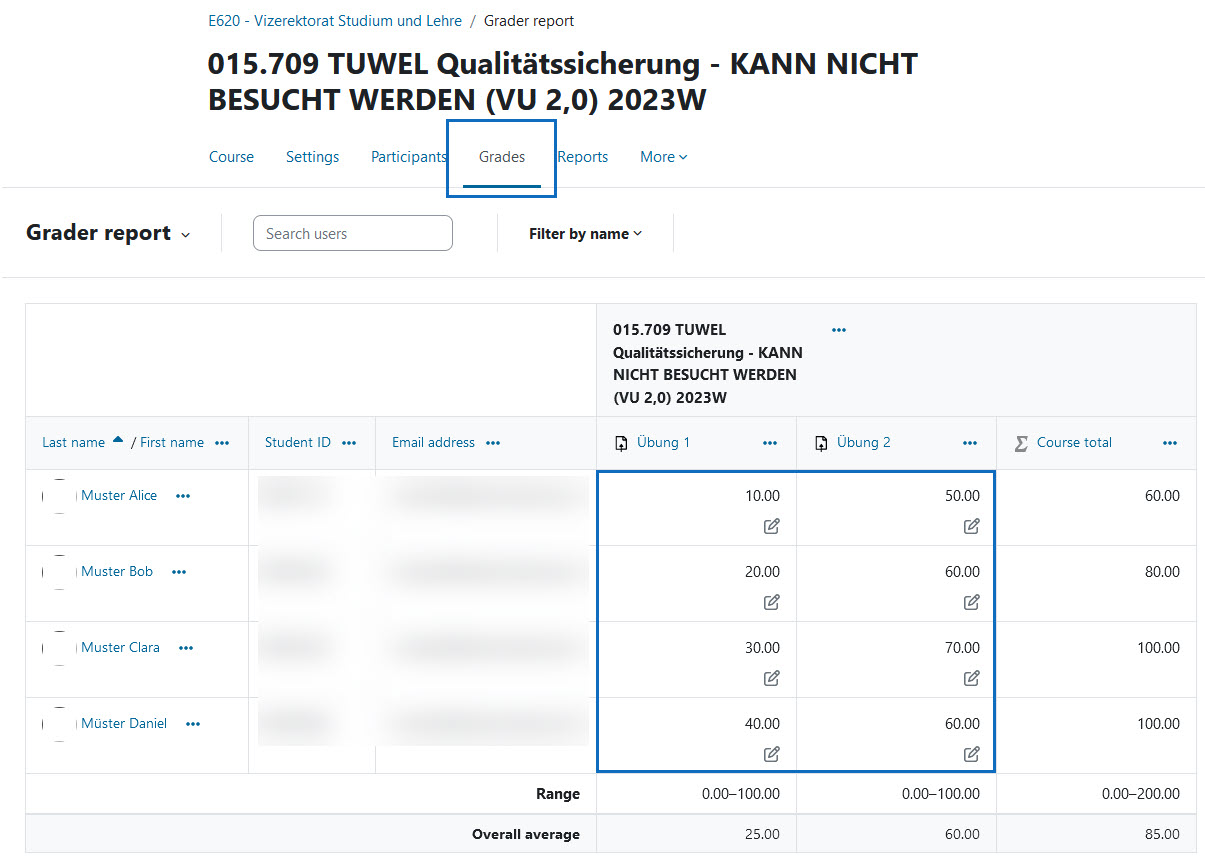
Noten für TISS exportieren
Nachdem alle Bewertungen eingetragen wurden, können Sie die Noten für TISS (als eine CSV-Datei) exportieren. Diese Funktion finden Sie unter „Bewertungen” bzw. im Drop-down-Menü unter „Export”. Neben „Notenexport TISS" können Sie hier die Bewertungen auch in anderen Formaten herunterladen.
Tipp: Eine detailierte Anleitung zum Notenexport nach TISS finden Sie hier.
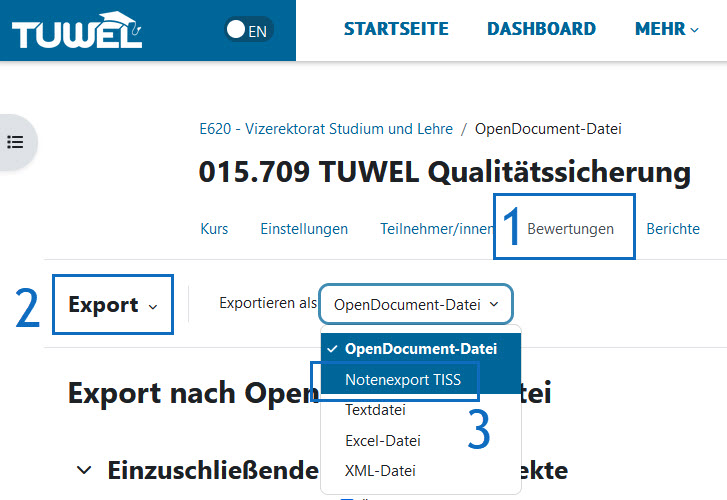
Export grades to TISS
After all grades have been entered, you can export the grades for TISS (as a CSV file). This function can be found under "Grades" and in the drop-down menu under "Export". In addition to "Grade export TISS", you can also download the grades in other formats here.
Tip: A detailed guide on exporting grades to TISS can be found here.
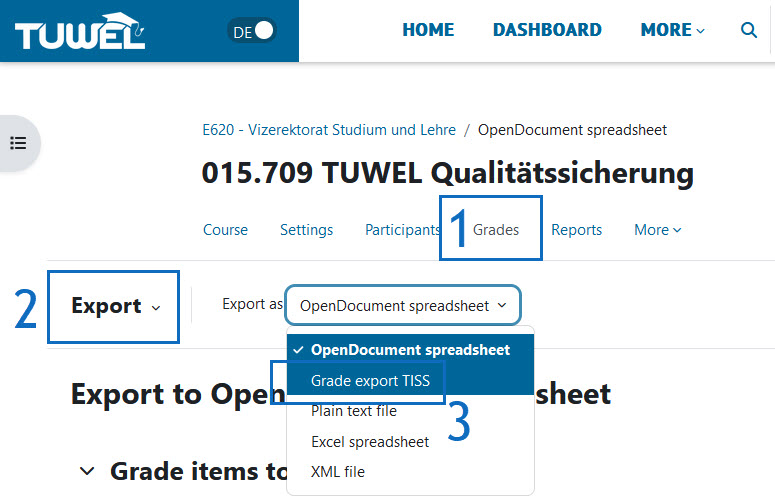
Noten in TISS importieren
Die im vorigen Schritt (als CSV) exportierten Bewertungen können anschließend in TISS importiert werden. Nutzen Sie hierfür die Schaltfläche „Beurteilungen importieren" im Register „Durchführung / Beurteilungen".
Tipp: Eine Anleitung für das Importieren der Noten in TISS finden Sie hier.
Nach dem Import können Sie wie gewohnt die Zeugnisse in TISS ausstellen.
Gratulation! Die Lehrveranstaltung ist dadurch abgeschlossen.
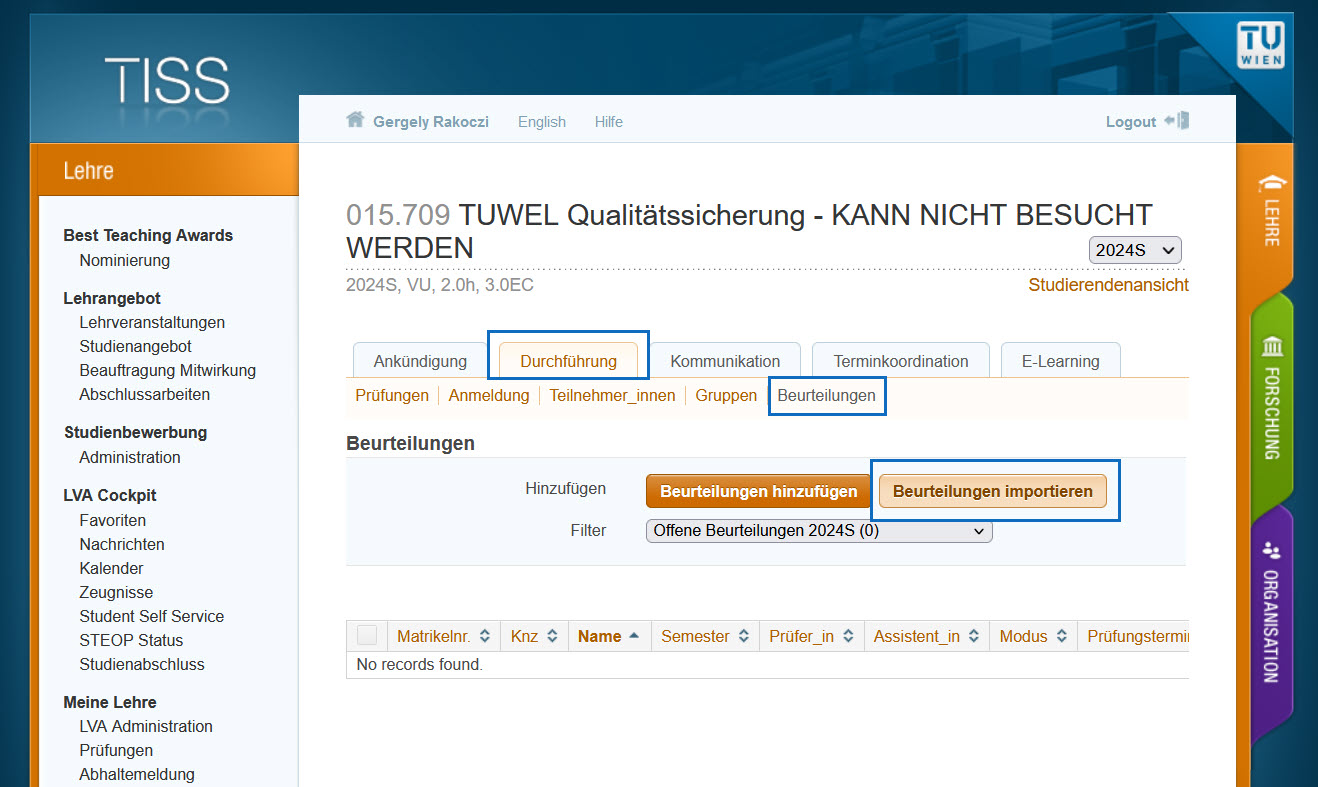
Import grades in TISS
The grades exported in the previous step (as CSV) can then be imported into TISS. To do this, use the "Import grades" button in the "Processing / Grades" tab.
Tip: A guide for importing the grades in TISS can be found here.
After the import, you can issue the certificates in TISS as usual.
Congratulations! The course is now completed.
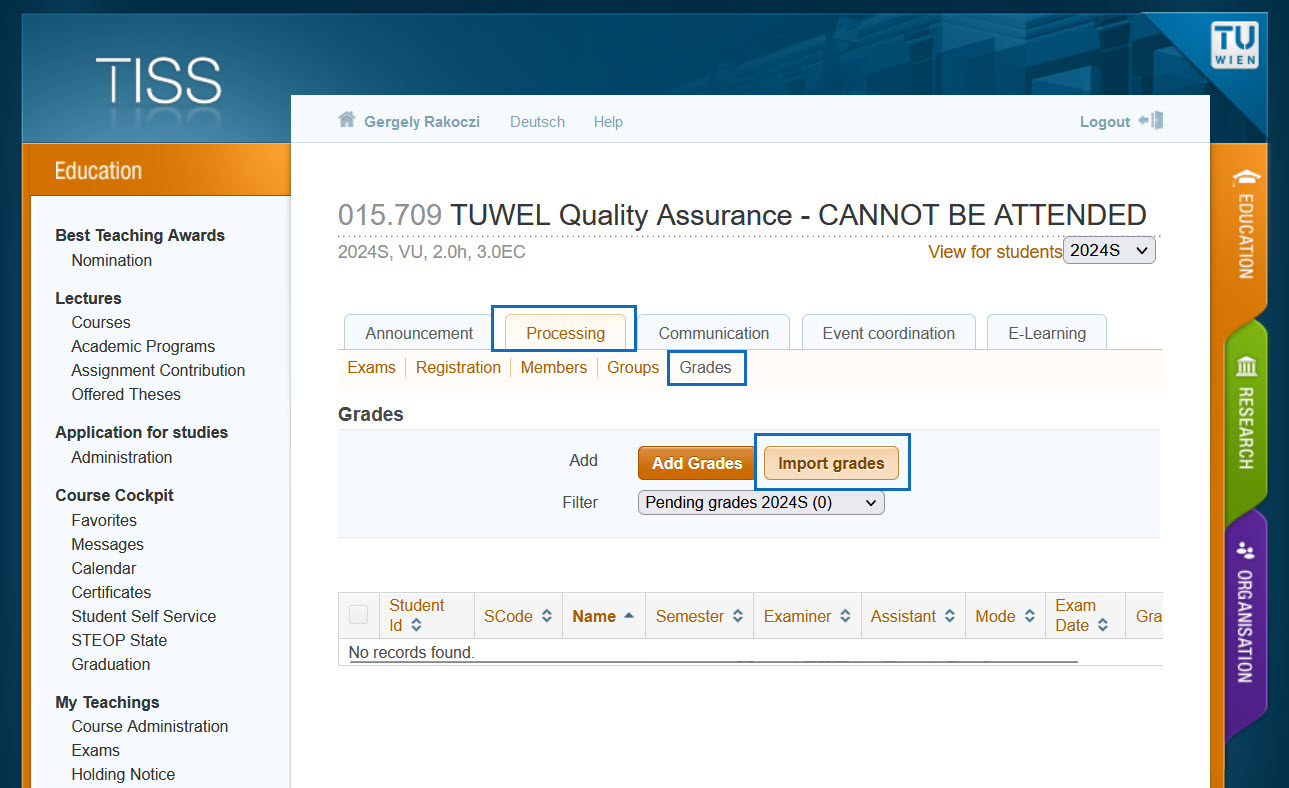
Weitere Informationen
Bei Fragen zur Barrierefreiheit wenden Sie sich bitte an die entsprechende Supporteinrichtung Ihrer Hochschule.
Dieses Werk steht unter einer Creative Commons Attribution-ShareAlike 4.0 Lizenz:
https://creativecommons.org/licenses/by-sa/4.0/
Further information
If you have any questions regarding accessibility, please contact the relevant support facility at your university.
This work is licensed under a Creative Commons Attribution-ShareAlike 4.0 License:
https://creativecommons.org/licenses/by-sa/4.0/